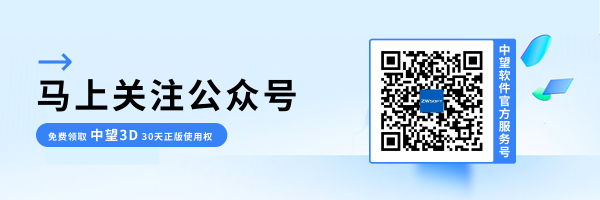三维建模软件怎样自定义可移动工具栏
三维建模软件怎样自定义可移动工具栏
为了让习惯使用可移动工具条的用户可以更快速的上手,中望软件也可以自定义可移动工具条!那么如何进行此步操作呢?接下来,小编将带领大家完成此项操作,快来看看吧!
首先,选择【工具】菜单中的【自定义】命令;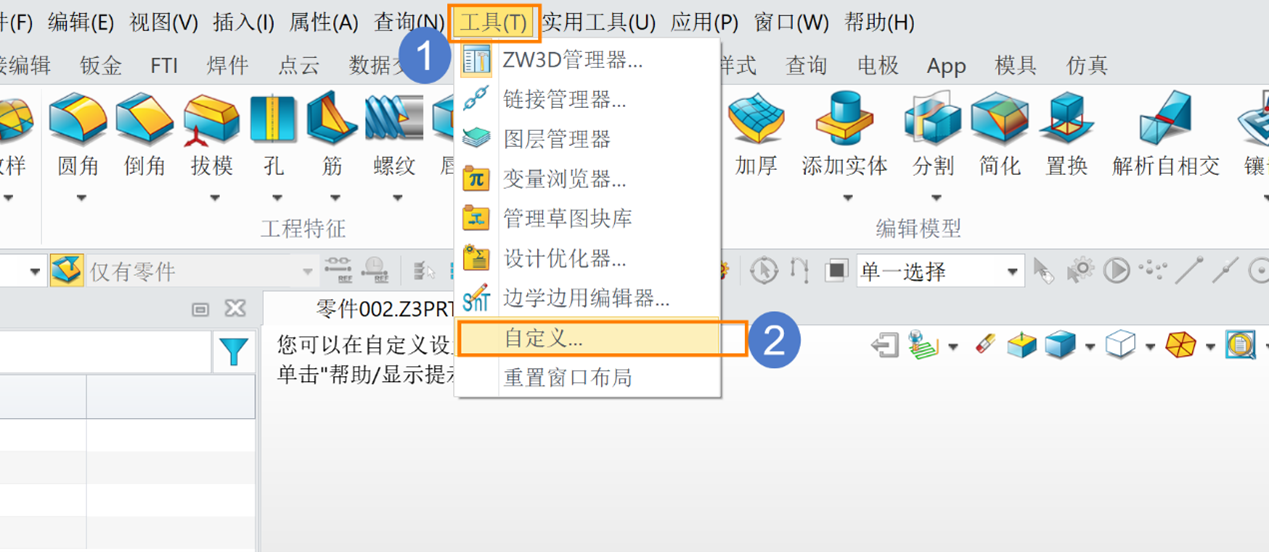
其次,在自定义界面对话框的【转换】选项卡找到【工具栏】,鼠标右键点击【工具栏】选择【新建】,【确定】后生成新的工具栏,右键【重命名】,例如名称为“【自定义移动工具栏】”;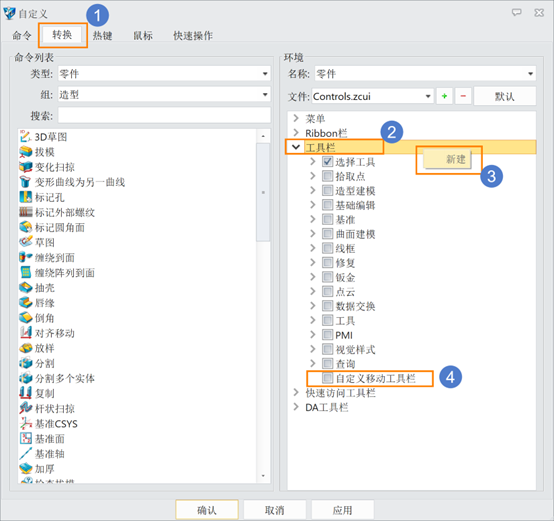
接下来,将左侧所需要的命令拖拽到【自定义移动工具栏】上,并【勾选】,完成后点击【确定】;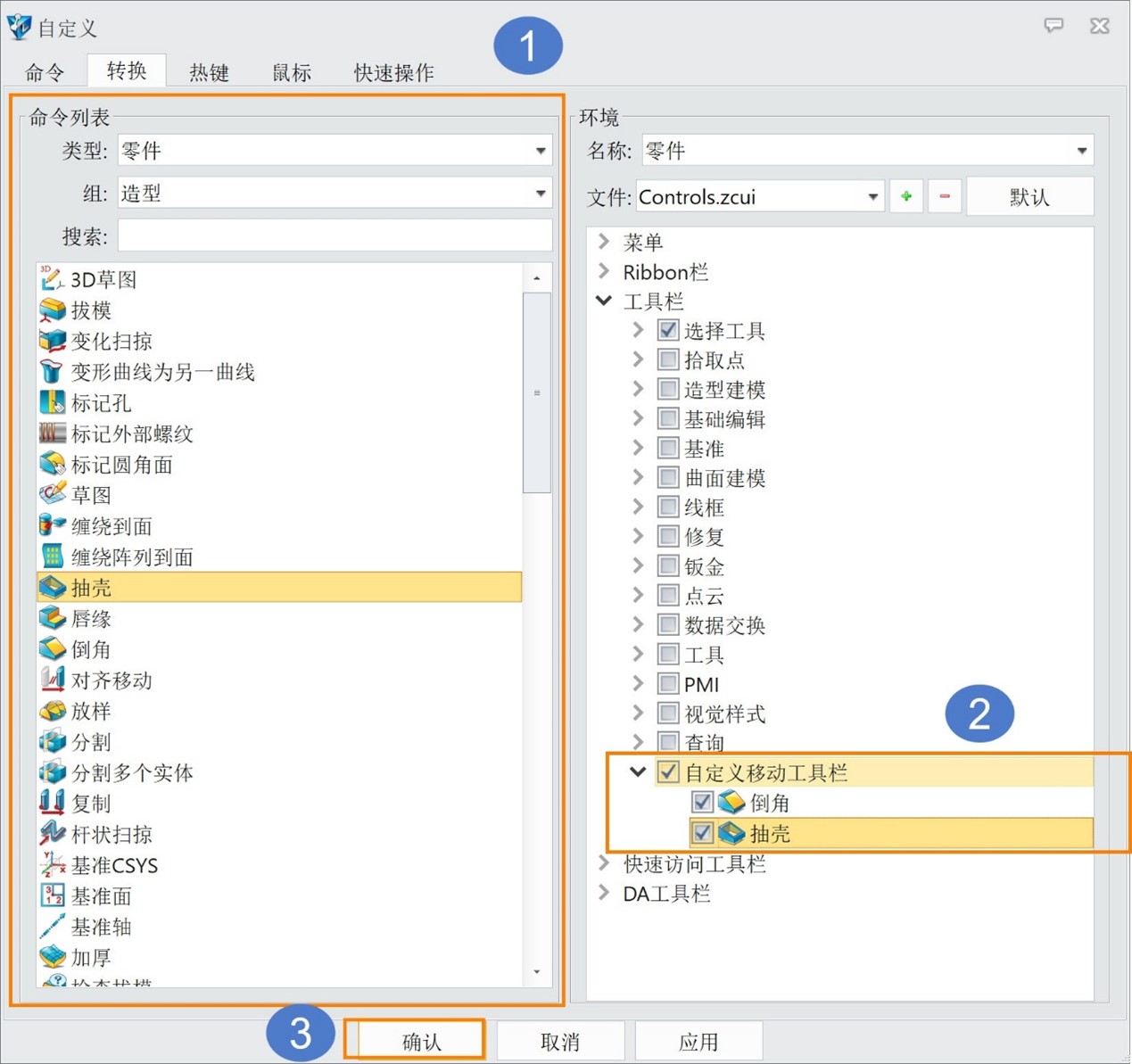
最后,从工具栏上拖动自定义工具条到绘图空间,默认在【1】的位置,可以拖动到【2】的位置。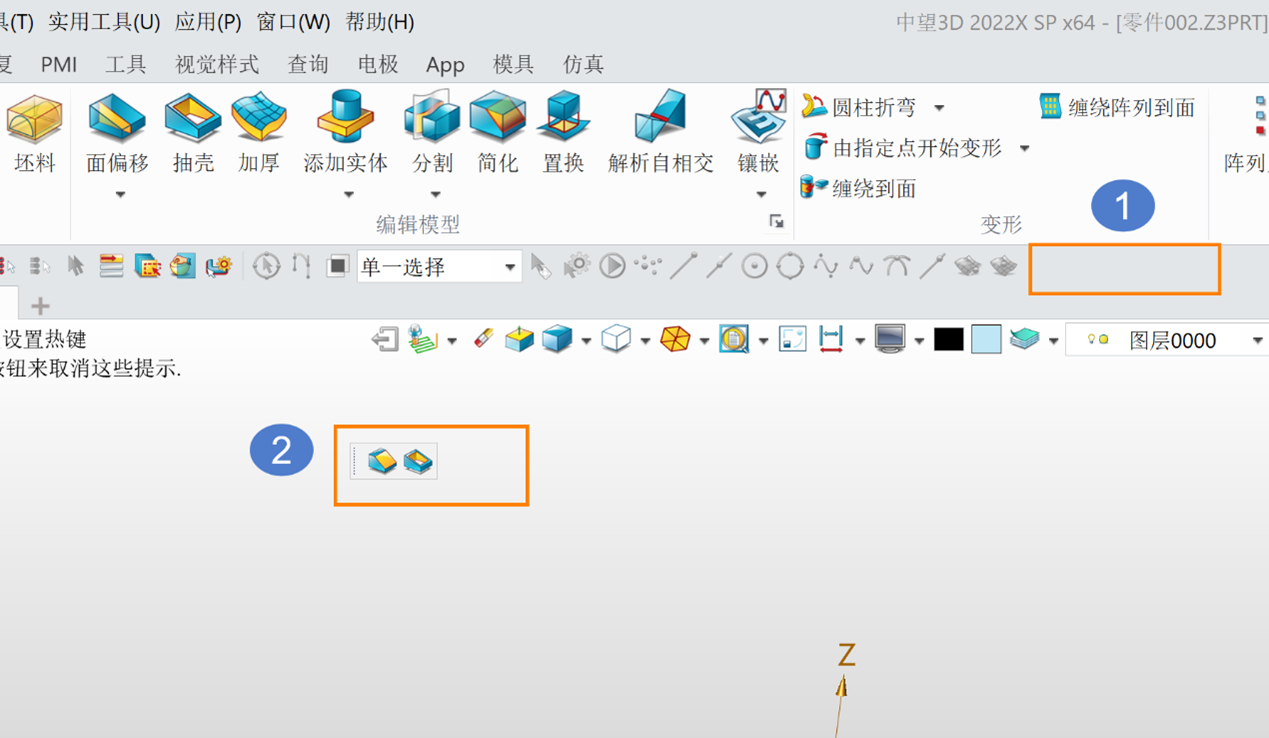
按照上述步骤操作,我们就可以在3D建模软件中自定义可移动工具栏啦,以上就是本篇文章的全部内容,希望对你有所帮助。
推荐阅读:国产三维制图